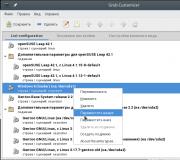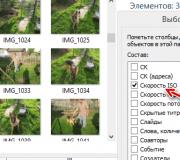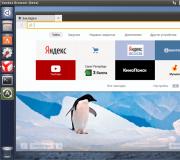Reguli de schimb de date 1c 8.3 contabilitate. Aspect și caracteristici ale utilizării schimbului universal de date
Cum se utilizează regulile de schimb
Pentru a transfera date dintr-o bază de date în alta folosind reguli de schimb, trebuie să creați reguli de schimb și să utilizați procesarea.Cum se creează reguli de schimb
Folosind reguli de schimb, datele pot fi transferate între baze de date cu orice configurație. Acest articol explică cum se creează reguli de schimb pentru baze de date cu aceleași configurații (Enterprise Accounting 2.0). Acest transfer se poate face cu procesare standard. Dar această procesare transferă datele tipurilor de referință numai prin referință și transferă datele tipurilor primitive și datele predefinite prin valori. Pentru un transfer mai complex, atunci când, de exemplu, este necesar să căutați un element de carte de referință după nume, este necesar să creați reguli de schimb.Bazele de date de informații create de 1C au o structură de date similară. Prin urmare, va fi mai ușor să scrieți reguli pentru aceste baze. Dacă producătorii de baze de date diferă, atunci regulile de transfer sunt mai greu de scris și, în unele cazuri, nu este recomandabil.
Regulile sunt create în baza de date cu configurația „Conversie date”.
1) configurații Infobase
Pentru a crea reguli pentru transferul între baze, trebuie să descrieți structura acestor baze. Pentru a descărca structura infobase, este furnizată o procesare specială (MD82Exp.epf, MD83Exp.epf), care este furnizată împreună cu „Conversia datelor”.

După descărcarea structurii bazei de date, aceasta trebuie adăugată la lista de configurații.

2) Reguli de schimb de date
Lista de conversii
Adăugarea unei noi conversii

Editarea regulilor de schimb

O regulă de conversie pentru un obiect poate fi creată în modul automat făcând clic pe butonul „Sincronizare obiect ...”. Mai jos este un exemplu de creare manuală a unei reguli pentru căutarea „Valute”. După ce faceți clic pe butonul „Adăugați” din fila „Reguli de conversie a obiectelor”, se va deschide un nou expert de reguli.
1) Mai întâi, trebuie să selectați obiectele infobazei sursă și destinație.

2) Aici trebuie să setați setările de transfer.

3) În gestionarele de evenimente în limba încorporată, puteți scrie proprii algoritmi pentru prelucrarea datelor în timpul transferului.


O sarcină
Transferați informații despre contrapartide de la SUS în BP... Datele sunt transmise unilateral, identificarea este realizată de un identificator unic. Regulile de conversie sunt configurate folosind o configurație specială Revizuirea conversiei datelor 3.0 (Mai departe - CD 3.0).
Acțiuni efectuate
Etapa 1. Pregătirea configurării regulilor.
Pentru a configura reguli de conversie în configurație CD 3.0 ar trebui să conțină informații despre structura infobazelor între care datele sunt sincronizate, precum și despre structura formatului Date de întreprindere.
Pasul 1. Descărcarea structurii infobazelor UP și BP.
Pentru a încărca informații despre structura bazei de date, se utilizează procesarea. MD83Exp.epffurnizat împreună cu configurația CD 3.0.
Pentru fiecare bază de date ( SUS și BP) trebuie să faceți următoarele:
- Deschideți baza de informații în modul „Enterprise”.
- Deschideți procesarea externă MD83Exp.epf (Meniu Fișier & Deschidere).
- Specificați numele fișierului în care ar trebui să fie salvată structura infobazei.
- Verificați setările din formularul de procesare (toate steagurile trebuie să fie debifate).
- apasa butonul Descărca.
Pasul 2. Exportați xml-schema formatului de schimb
Pentru a descărca diagrama formatului de schimb, sunt utilizate capacitățile standard ale platformei.
Trebuie să faceți următoarele:
- Deschideți una dintre bazele de date (sau SUS sau BP) în modul „Configurator”.
- Găsiți pachete XDTO cu nume în arborele metadatelor ExchangeMessage și EnterpriseData_1_0_beta.
- Plasați cursorul pe pachetul XDTO, faceți clic dreapta și selectați elementul Exportați schema XML... Specificați calea și numele fișierului pentru export. Efectuați acest pas pentru fiecare dintre cele două pachete, salvând schemele XML în două fișiere diferite.
Pasul 3. Încărcarea structurii infobase în configurația CD 3.0
Încărcarea se face în configurație CD 3.0 în modul „Enterprise”. Pașii enumerați mai jos trebuie efectuați pentru fiecare dintre configurațiile pentru care sunt configurate regulile de conversie ( SUS și BP).
- Accesați secțiunea Configurări, și selectați comanda
- Specificați calea către fișier cu structura infobazei (a se vedea. Pasul 1, Pasul 1).
- Specificați metoda de încărcare și la noua versiune a config.
- apasa butonul Descarca
Pasul 4. Încărcarea structurii formatului de schimb în configurația CD 3.0
- Accesați secțiunea Format dateși alegeți o echipă.
- Specificați fișiere cu structură de format (a se vedea. Pasul 1, Pasul 2). Trebuie să specificați ambele fișiere simultan folosind selecție multiplă.
- Verificați numele pachetului principal XDTO - trebuie să se potrivească cu spațiul de nume al pachetului XDTO EnterpriseData_1_0_beta (vezi în configurator SUS sau BP).
- Specificați metoda de încărcare și la noua versiune a formatului.
- apasa butonul Descarca, așteptați finalizarea descărcării.
Etapa 2. Crearea conversiilor
Pentru a rezolva problema descrisă, trebuie să creați două conversii:
- UP (pentru descărcarea datelor din SUS pentru a schimba formatul)
- BP (pentru încărcarea datelor din formatul de schimb în BP)
Conversiile sunt create în secțiune Conversie, comanda Conversie... Pentru o nouă conversie, trebuie să specificați numele, configurația și formatul de schimb. De exemplu, conversia pentru configurația UP:
- Nume & "УП2.0.7".
- Configurare & „Managementul întreprinderii”.
- Versiuni de format acceptate & o linie în care este selectată o singură poziție de director Formatați versiunile.
- reguli de prelucrare a datelor,
- reguli pentru convertirea obiectelor,
- reguli pentru conversia datelor predefinite.
Pentru a accesa setul de reguli pentru o anumită conversie, accesați secțiunea Conversie, alege echipa Configurarea regulilor de conversie și selectați o conversie specifică din lista pentru care vor fi configurate regulile. Aceasta va deschide formularul Stabilirea regulilor de schimb, care conține toate regulile pentru o conversie specifică.
Etapa 3. Crearea regulilor pentru conversia obiectelor
Pasul 1. Regula de conversie pentru descărcarea contrapartidelor din UP
- SUS.
- Accesați marcajul
- Informatii de baza:
- ID-ul regulii: "Directory_Contractors_Send",
- Obiect de configurare
- Formatați obiectul: "Director. Contractori",
- Zona de aplicare: A trimite.
- apasa butonul A scrie și mergi la marcaj Reguli de conversie a proprietăților:
- Utilizați serviciul de cartografiere automată a proprietăților
- apasa butonul Configurarea PKS
- În formularul care se deschide, faceți clic pe Potrivire automată... Proprietățile „INN”, „KPP”, „Nume”, „Nume complet”, „Informații suplimentare”, „Persoană fizică juridică” vor fi comparate
- și închideți formularul pentru setarea regulilor de conversie a proprietăților
- Utilizați serviciul de cartografiere automată a proprietăților
- apasa butonul Arde și închide.
Pasul 2. Regula de conversie pentru încărcarea contrapartidelor în BP
- Setarea regulilor de schimb deschis pentru conversie BP.
- Accesați marcajul Reguli de conversie a obiectelor.
- Creați o nouă regulă de conversie și completați datele din filă Informatii de baza:
- ID-ul regulii: "Director_Contractors_Preparation",
- Obiect de configurare: "DirectoryLink. Contractori",
- Formatați obiectul: "Director. Contractori",
- Zona de aplicare: Pentru a obține.
- apasa butonul A scrie și mergi la marcaj Identificare... Specificați metoda de identificare „Prin identificator unic”.
- Accesați marcajul Reguli de conversie a proprietăților
- Utilizați serviciul de cartografiere automată a proprietăților:
- apasa butonul Configurarea PKS
- În formularul care se deschide, faceți clic pe Potrivire automată... Proprietățile „INN”, „KPP”, „Nume”, „Nume complet”, „Informații suplimentare”, „LegalPhysical” vor fi comparate.
- Salvați rezultatul potrivirii automate și faceți clic pe butonul Creați reguli de conversie a proprietății și închideți formularul de setare a regulilor de conversie a proprietății.
- Adăugați manual o regulă de conversie a proprietății pentru OKPO (proprietate de configurare și „CodePoOKPO”, proprietate de formatare și „OKPO”).
- Mai târziu, va trebui să reveniți la regulile de conversie a proprietății pentru a completa regula de conversie a proprietății pentru proprietatea LegalPhysicalPerson, care este o enumerare.
- Utilizați serviciul de cartografiere automată a proprietăților:
- Accesați marcajul Înainte de a înregistra datele primite și scrieți un algoritm pentru a completa țara de înregistrare a unei noi contrapărți. Algoritmul conține următorul text: "ReceivedData.Registration Country \u003d Directories.World Countries.Russia;".
- apasa butonul Arde și închide.
Etapa 4. Crearea regulilor pentru conversia datelor predefinite
- SUS sau BP)
- Accesați marcajul Reguli predefinite de conversie a datelor
- Creați o nouă regulă de conversie și completați proprietățile acesteia:
- ID-ul regulii: "Enumerare_Personal legal"
- Obiect de configurare: "EnumerationRef.LegalPerson"
- Formatați obiectul: „LegalPhysical”
- Zona de aplicare: a trimite și a primi
- În câmpul tabelului, completați corespondența valorilor enumerării configurației și formatului: „Individual” & „Individual” și „Persoană juridică” & „Persoană juridică”
- apasa butonul Arde și închide
- Specificați o regulă nouă în regula de conversie pentru proprietatea „LegalPhysical” a căutării Contractori
- Accesați marcajul Reguli de conversie a obiectelor
- Contractori, deschideți formularul de regulă
- Accesați marcajul Reguli de conversie a proprietăților și găsiți regula pentru proprietatea „LegalPhysical”
- Deschideți formularul regulii de conversie a proprietății și specificați regula de conversie a obiectului și „Enumerare_LegalPhysical” în acesta.
- Salvați modificările făcute
Etapa 5. Crearea regulilor de prelucrare a datelor
Procedura este aceeași pentru ambele conversii.
- Deschideți setarea regulilor de schimb pentru conversie ( SUS sau BP)
- Accesați marcajul Reguli de conversie a obiectelor
- Găsiți o regulă pentru conversia unui director Contractori, deschideți formularul de regulă
- apasa butonul Creați pe baza & Regula de procesare a datelor
- În regula de procesare a datelor creată, verificați proprietățile completate automat:
- ID-ul regulii & specificați același lucru ca și pentru regula de procesare a datelor („Directory_Contractors_Send” sau „Directory_Contractors_Receive”)
- Zona de aplicare & este la fel ca pentru regula de prelucrare a datelor
- Obiect de probă:
- a converti SUS & "DirectoryLink.Contractors"
- a converti BP & "Director. Contractori"
- Regula de conversie a obiectelor & referință la regula de conversie a obiectelor.
- apasa butonul Înregistrați și închideți.
Etapa 6. Obținerea modulelor Manager de schimb de date
Modulul de gestionare a comunicațiilor este necesar pentru a face schimb de date între configurații în conformitate cu configurarea CD 3.0 reguli.
Procedura este aceeași pentru ambele conversii:
- Deschideți baza de informații SUS sau BP în modul „Configurator”. Găsiți un modul comun în arborele metadatelor Manager de schimb prin format universal și deschideți-l pentru editare. Modulul trebuie să fie gol.
- Deschideți baza de informații CD 3.0 în modul „Enterprise”.
- Accesați secțiunea Conversie și alegeți o echipă Descărcarea modulului.
- În formularul care se deschide, indicați conversia corespunzătoare și faceți clic pe buton Descărca... Modulul va fi copiat în clipboard.
- Accesați configuratorul infobase SUS sau BP și lipiți conținutul clipboardului în modulul comun ExchangeManagerVia UniversalFormat.
- Salvați configurația.
Modulul poate fi, de asemenea, descărcat în clipboard din formularul de setare a regulilor de schimb făcând clic Salvați modulul manager de schimb.
Pentru ca schimbul de date să fie efectuat conform regulilor configurate, este necesar să configurați sincronizarea datelor prin format universal în ambele baze de date în modul „Enterprise”.
Trimiteți acest articol la e-mailul meu
Principalele motive pentru necesitatea implementării unui schimb între bazele 1C sunt prezența sucursalelor și separarea tipurilor de contabilitate, deoarece adesea companiile operează în mai multe baze de informații. Configurarea schimbului de 1C 8.3 vă permite să excludeți desfășurarea unei lucrări duble - introducerea acelorași documente și directoare în două programe, precum și furnizarea promptă a obiectelor de sistem necesare pentru diferite ramuri și departamente.
În cazul în care este necesar să se efectueze un schimb între sucursale, se utilizează RIB (Distributed Information Base). Este un mecanism de schimb între configurații identice. Este un arbore cu cel mai important nod rădăcină deasupra, sub o pereche de noduri conexe. Modificările pot fi făcute în orice nod al acestui sistem și vor fi transmise altor noduri conexe. Se efectuează distribuirea nu numai a datelor, ci și a modificărilor de configurație de la nodul rădăcină la subordonați.
Dacă este necesar să separați tipurile de contabilitate, de exemplu, menținând una operațională într-o bază de date de tranzacționare și una reglementată într-una contabilă, sunt disponibile mecanisme universale de schimb cu setări flexibile de sincronizare a datelor.
Una dintre cele mai noi dezvoltări ale 1C este formatul de schimb de date EnterpriseData. Este ușor de utilizat și este destinat schimbului în cadrul unei companii, atât între baze de date 1C, cât și programe terțe.
Implementarea schimbului de date în întreprindere poate fi reprezentată ca proceduri secvențiale.
În primul rând, este necesar să se stabilească între care baze ar trebui să fie schimbul; va fi un schimb bidirecțional sau unidirecțional; dacă este unilaterală, atunci care bază va transmite informații și care va primi doar; dacă este o rețea de sucursale complexă, atunci este necesar să se înregistreze o schemă pentru construirea bazelor de date.
Apoi alegem formatul adecvat: RIB, format universal; schimb conform regulilor de schimb; schimb fără reguli de schimb.
Următorul pas este alegerea unui transport pentru schimb. O gamă largă de tehnologii este disponibilă, le vom evidenția pe cele principale: director (local sau de rețea), resursă FTP, conexiuni COM, serviciu web, e-mail.
Al patrulea pas va fi definirea datelor: documente, directoare și, dacă este necesar, detalierea detaliilor lor individuale care urmează să fie transferate.
Și, în concluzie, este prescris programul frecvenței schimbului
Fiecare opțiune pentru configurarea schimbului 1C 8.3 necesită o pregătire atentă. Implementarea sa depășește puterea fiecărui utilizator; aici este necesar să se țină seama de multe nuanțe și să se înțeleagă principiile schimbului. Va trebui să se acorde o atenție deosebită configurării bazelor de date: conțin modificări sau multe alte. sunt utilizate detalii, diferă în versiunile platformei sau versiunile învechite ale configurațiilor, întreprinderea este mare și folosește un sistem automat format dintr-un număr mare de baze de date. Erorile sunt inacceptabile aici, deoarece poate duce la consecințe ireparabile. Implementarea independentă a schimbului în 1C este recomandată numai dacă trebuie să configurați un transfer simplu de informații între configurații tipice.
Dacă vă îndoiți de abilitățile dvs., este mai bine să nu economisiți bani, ci să contactați un specialist competent care vă va ajuta să rezolvați sarcina dificilă de a înființa schimburi 1C 8.3.
Dacă totuși decideți să configurați schimburile 1C fără a implica experți, este recomandat să testați mai întâi copiile bazelor de date și, înainte de a începe lucrul în bazele de date funcționale, descărcați configurațiile, astfel încât să puteți reveni la starea inițială în caz de erori.
Mai jos este un exemplu detaliat de configurare a schimbului 1C 8.3 unilateral între configurațiile standard Trade Management 11 (UT) și Enterprise Accounting 3.0 (BP). Exemplul este relevant pentru multe companii care conduc comerț cu ridicata și cu amănuntul. În UT, contabilitatea de management este menținută, în BP - reglementată, schimbul este necesar pentru a facilita munca utilizatorilor.
Acest algoritm este potrivit și pentru alte configurații tipice de pe platforma 1C 8.3
În primul rând, vom efectua lucrări pregătitoare pentru receptorul de informații, adică pentru alimentator. Lansăm programul în modul Enterprise. Trebuie să setați constanta de sincronizare a datelor (secțiunea Administrare → Sincronizare date).
Acordați atenție câmpului Prefix, aici trebuie să specificați o valoare care vă va permite să distingeți ulterior (prin valoarea codului de referință sau a numărului documentului) în ce program au fost create inițial obiectele. În exemplul nostru, abrevierea obișnuită este potrivită - BP și UT, dacă setarea de schimb 1C 8.3 este realizată pentru un schimb complex între un număr mare de baze, precum și configurații identice, va trebui să introduceți fiecare bază cu denumirea sa ușor de înțeles.

Deoarece unitatea de alimentare este doar un receptor de informații, vom trece la configurarea UT.
Aici, precum și în BP, trebuie să activați sincronizarea și să specificați prefixul. Aceste informații sunt disponibile în secțiunea NSI și administrare → Setări sincronizare date.

Alegerea unei metode de setare Specificați setările manual. Mai departe.
Vom instala opțiunea de conectare directă, atunci când ambele programe sunt situate în aceeași rețea locală, vom indica parametrii pentru conectarea la directorul IB din această rețea și, de asemenea, vom completa informațiile de autentificare despre utilizator (în baza de date BP). Mai departe.

Sistemul va verifica corectitudinea datelor specificate și, în cazul unui rezultat pozitiv, va afișa fereastra de setări de schimb 1C 8.3.
Dând clic pe linkul Modificare reguli de încărcare a datelor, puteți accesa setările de execuție a schimbului. Vom clarifica datele de referință - pentru a descărca doar cele utilizate în documente, vom selecta organizația și opțiunea de a lucra cu contracte - fără referință, împărțirea documentelor în contextul depozitelor. Începutul schimbului pe 1 martie a anului curent.
Notăm regulile introduse și le închidem.

Deoarece în exemplu vorbim despre transmiterea unidirecțională a informațiilor, atunci în fereastra de setări următoare pentru a primi date de la un alt program, setați valorile Nu trimiteți. Înregistrați și închideți. Mai departe.

Acum trebuie să verificați parametrii introduși și, dacă sunt corecți, faceți clic pe Următorul, altfel reveniți la pasul anterior făcând clic pe Înapoi.
Apoi vi se va solicita sincronizarea. Faceți clic pe Finalizare.

Dacă este necesar să se coreleze obiecte identice din două configurații, se va deschide o fereastră pentru compararea datelor. Efectuăm comparația și facem clic pe Următorul.

Când transferați obiecte, pot apărea situații problematice; puteți vizualiza rezultatele făcând clic pe linkul Avertismente în timpul sincronizării datelor.
După finalizarea sincronizării, va apărea o fereastră care confirmă finalizarea cu succes a acestui proces.
Aici, prin comanda Configurare sau după, în scriptul de sincronizare, puteți configura programul pentru schimb automat.

Trebuie să configurați schimbul de date?
PENTRU PROGRAMAREA DE 15 ANI 1C ȘI ELABORAȚI INSTRUCȚIUNI VIDEO GRATUITE
Avem o echipă de programatori care au o vastă experiență în configurarea schimbului 1C:
Între configurații 1C,
În stabilirea schimbului de 1C cu alte programe.
De ce să ne alegeți?
Timp de răspuns de până la 2 ore pentru sarcini urgente, chiar și în weekend și de sărbători.
40+ programatori cu normă întreagă cu experiență în 1C de la 5 la 20 de ani.
Realizăm instrucțiuni video despre sarcinile finalizate.
Comunicare live prin orice mesagerie convenabilă pentru client.
99% din sarcini sunt efectuate prin acces la distanță (TeamViewer sau RDP), ceea ce reduce semnificativ timpul necesar pentru a finaliza sarcinile.
Parteneri oficiali ai 1C din 2006.
Experiență în automatizarea de succes de la firme mici la corporații mari.
99% dintre clienți sunt mulțumiți de rezultate, lucru confirmat de scrisorile de mulțumire.
În viața reală, o companie rară se poate administra cu o bază 1C. Cea mai frecventă situație este de două baze, contabilitatea și salariul.
Bazele trebuie conectate - salariul a fost calculat, impozitele calculate de plătit trebuie să meargă la departamentul de contabilitate.
Pentru a conecta mai multe baze, există 1C Exchange. Cum lucrează?
Ce este 1C Exchange?
Există un lanț de magazine și un birou central. Fiecare magazin și birou are un depozit. Mărfurile sunt mutate din depozit în depozit (în principal din depozite centrale în depozite) și sunt vândute în magazine.
Baza 1C Retail este utilizată în birou și aceeași bază în fiecare magazin. Bazele din magazine - subordonate bazei din birou.
În birou, se creează documente privind deplasarea mărfurilor din depozit în depozit, se stabilesc prețurile. Documentele sunt încărcate în baze de date subordonate și bunurile „apar” acolo.
În magazine, se creează documente privind vânzarea mărfurilor. Documentele sunt încărcate la baza biroului și vânzările „apar” acolo.
O astfel de schemă se numește o bază de informații distribuită (RIB). Proceduri de încărcare a documentelor - schimb bilateral 1C. Și setarea acestei scheme este URIB sau URIBD (gestionarea bazelor de date cu informații distribuite).
Principiile schimbului de directoare în 1C
Directoarele 1C (și setul tuturor directoarelor „din complex” se numește NSI - informații normative de referință) - în diferite baze de date, acestea ar trebui să fie de obicei aceleași. Aceasta înseamnă că, chiar dacă există mai multe baze, lista mărfurilor, depozitelor, contrapartidelor este aceeași în baze diferite.
O practică obișnuită este atunci când este permisă editarea unei referințe într-o singură bază de date și este copiată („migrată”) în rest. După cum am discutat mai devreme, fiecare element 1C are un identificator unic - un GUID. Directoarele sunt de obicei copiate împreună cu GUID-ul lor și, prin urmare, sunt identice în întregul sistem de informații distribuite.
În caz contrar, atunci când sunt conectate mai multe baze de date existente inițial sau când pot fi create directoare în baze de date diferite în același timp, GUID-urile lor vor fi diferite. Există un mecanism de potrivire pentru aceasta. În schimbul 1C, informațiile sunt înregistrate într-un registru de informații speciale că un articol din baza nr. 1 cu GUID xxx este egal cu un articol din această bază cu GUID aaaa. Elementele disponibile inițial care nu mai sunt egale trebuie să fie potrivite automat (cu alte detalii, de exemplu, după nume sau cu TIN și KPP) sau manual.
Principiile schimbului de documente în 1C
Documentele din 1C sunt păstrate în registre și după aceea sunt considerate „postate”. Acest lucru creează dificultăți de înțeles în portare.
O opțiune este de a transfera numai documente și de a le reposta după încărcare. Această metodă este adesea utilizată, dar poate da naștere la erori - este posibil ca documentul să nu fie postat în noua bază de date, deoarece condițiile din timpul postării se pot dezvolta diferit decât erau la momentul postării acestui document în baza de date originală.
O altă opțiune este de a transfera împreună documente și registre. După cum înțelegem, apare imediat întrebarea - fie că transferăm toate documentele în general și apoi întregul registru în general, fie suntem obligați să alegem pentru transferul numai mișcări pe documentele transferate.
Să presupunem că trebuie să transferăm un articol din catalogul Nomenclaturii. Acest director are 10 câmpuri, dintre care 5 sunt șiruri și numere, iar 5 sunt linkuri către alte directoare.
În consecință, atunci când transferăm un articol din Nomenclatură, suntem obligați să căutăm și să transferăm și 5 articole din alte directoare.
Astfel, atunci când transferați un element din director sau un document, 100 sau mai multe alte obiecte 1C pot fi transferate prin referință.
De fapt, se spune că aproape toate referințele de configurație se referă unele la altele într-un fel sau altul.
Planuri de schimb 1C
Să presupunem că am creat o bază de date distribuită și am schimbat 1C. Mărfurile au fost achiziționate de la depozitul central și pregătite pentru expediere către magazine. În 1C, biroul a introdus documentele necesare pentru circulația mărfurilor. Le cere să se încarce în magazine.
Ce sa fac? Efectuați din nou un schimb complet de 1C? Lung și ineficient! Ar fi mult mai bine să ne dăm seama ce anume a fost adăugat sau modificat de utilizatori la birou, astfel încât doar modificările să intre în magazine.
Pentru aceasta există planuri de schimb 1C. Programatorul creează în avans un plan de schimb 1C pentru efectuarea schimburilor 1C cu orice altă bază de date, de exemplu, cu magazinele noastre.

Planul de schimb 1C notează când utilizatorii lucrează cu cărți de referință și documente care au fost adăugate sau modificate de la ultimul schimb de 1C cu această bază.
Crearea URIB 1C
Deci, vom crea o bază distribuită de la zero. Inițial, avem o bază de birou „părinte”. Din acesta vom selecta bazele magazinului care îi vor fi subordonate.
Configurațiile tipice au deja planuri tipice de schimb 1C. Tipurile de baze pentru care sunt destinate sunt clar intuitive din nume:
- Schimbă 1C cu un site: schimbă cu un site 1C: Bitrix
- Schimb 1C UPP-UT sau UT-Retail: schimburi tipice cu configurații surori
- Schimb complet 1C cu o bază de date bazată pe aceeași configurație.
RIB - o bază de informații distribuită - poate fi realizată, inclusiv pe baza planului de schimb 1C "Complet". În configurator, în acest plan de schimb 1C, ar trebui să existe o bifă „Infobase distribuită”.

Planul de schimb 1C, creat în configurator, indică faptul că vom schimba cu o astfel de configurație. În modul Enterprise în același plan de schimb 1C, acum trebuie să specificați baze de date specifice pe baza acestei configurații.
Să mergem la planul de schimb 1C (Planul de operațiuni / schimb; acestea pot fi, de asemenea, într-un alt meniu, adesea în meniul Serviciu / XXX).

În lista bazelor de date din planul de schimb 1C, există una cu un cerc verde în imagine. Acest element reprezintă ACEASTA BAZĂ. Restul elementelor indică ALTE baze cu care se schimbă 1C.
Este necesar ca atât numele, cât și codul pentru toate elementele să fie completate.

Pentru a crea o bază „magazin” subordonată:
- Setați cursorul din listă la elementul planului de schimb 1C, pe care l-am creat ca „baza magazinului”
- Selectați elementul de meniu „Acțiuni / Creați o imagine inițială”.
Ca urmare, va fi creată o bază de date, cu datele inițiale încărcate în ea. Acest lucru trebuie repetat pentru fiecare element al planului de schimb 1C, cu excepția BAZEI CURENTE.

Teoria schimburilor 1C
Teoria schimbului 1C este destul de simplă:
- Una dintre baze (mai des baza centrului) inițiază schimbul 1C într-un program sau „după eveniment” (intrarea în baza unui anumit utilizator etc.)
- Exchange 1C constă în descărcarea unui fișier din baza de date
- Fișierul trebuie mutat în locul din care baza subordonată îl poate ridica (de obicei o minge sau un ftp, mai rar un e-mail)
- Baza sclavă descarcă fișierul primit
- Ca o confirmare a faptului că informațiile au fost primite, baza subordonată încarcă fișierul „răspuns”, care este încărcat înapoi în baza centrală în același mod.
- Sesiunea de schimb 1C este finalizată.
Există și alte metode de schimb 1C, nu prin fișiere, ci, de exemplu, printr-o conexiune COM directă între două baze de date. Avantajele sale:
- Nu este necesar „spațiu de stocare și transfer de fișiere”
- Nu este nevoie să reîncărcați confirmarea
- Totul se întâmplă mai repede datorită primelor două puncte.
Cu toate acestea, limitarea este clară - bazele trebuie să fie atât de accesibile unul pentru celălalt pentru a putea iniția o conexiune COM.
Configurarea RIB 1C
În constantele configurațiilor tipice (Operațiuni / Constante; sau Setări Serviciu / Program) - de obicei există o setare generală pentru schimburile 1C. Este un prefix în codurile articolelor și numerele documentelor pentru a identifica cu ușurință în ce bază de date a fost creată. Precum și o metodă internă pentru stocarea informațiilor despre locul de creare a directoarelor și documentelor.

Acum trebuie să configurați modul în care va avea loc procesul de schimb periodic de informații 1C între bazele de date create.
Toate setările RIB din 1C se află în configurații tipice, de obicei în meniul Service / Infobases distribuite / Configurare noduri RIB.

Pentru fiecare element „bază de date de stocare la distanță” creat anterior, trebuie să adăugați un element de personalizare.

Configurarea specifică metoda de schimb 1C: fișier (bilă), fișier (FTP), fișier (e-mail).

Crearea și configurarea unei baze de date distribuite 1C într-un client subțire
Să vedem o setare similară într-o configurație tipică bazată pe un client subțire - Trade Management ediția 11.
Setările (și crearea de la zero) sunt localizate în fila Administrare a interfeței. Postul „Schimb de date”.

Selectați „Creați un schimb într-o bază de date distribuită”.

Încă de la început, 1C ne va oferi să indicăm modul în care vom schimba informații cu baza de date subordonată. Iată o opțiune de configurare „printr-un fișier pe o minge”.

Iată o opțiune pentru configurarea printr-un fișier în FTP.

Numele setării noastre de schimb 1C.

Și imediat apare o propunere de a crea o „imagine inițială” - adică baza de date subordonată însăși, cu descărcarea informațiilor primare în ea.

Spre deosebire de configurația unui client gros, ambele setări de schimb 1C sunt într-un singur loc.
Fiecare plan are o anumită listă de elemente, informații despre modificarea pe care o poate stoca. Această listă se numește „Compoziția planului de schimb”. Compoziția poate fi extinsă, dar suportul de configurare este eliminat.
Plan Layout stochează regulile pe care funcționează sincronizarea. De acest pachet de conversie (Reguli de înregistrare, Reguli de schimb, Reguli de schimb corespondent) avem nevoie pentru studii suplimentare.
Să luăm în considerare un exemplu de sincronizare a datelor între configurațiile „1C: Managementul salariului și personalului 3” (ZUP) și „1C: Întreprinderea contabilă 3” (BP). Să observăm imediat că în această sarcină va trebui să eliminăm configurația din suport. Acest lucru este cerut de condiție.
Un exemplu viu al necesității de a îmbunătăți regulile standard de schimb
De exemplu, un client ne-a contactat cu următoarea problemă: în timpul sincronizării între ZUP și BP, nu există nicio modalitate de a transfera datele din directorul „Înregistrarea la autoritatea fiscală”, care sunt necesare pentru completarea documentului „Reflecția salariului în contabilitate”. Acum partea tabelară a acestui document de pe partea receptorului BP conține un „Înregistrare ...” gol, iar utilizatorii trebuie să creeze manual astfel de intrări în cartea de referință. De acord, acest lucru este incomod. Putem rafina acest moment. 
Soluție la problemă: vom finaliza pachetul de conversie din planul de schimb ExchangeSalary3Accounting3. Să adăugăm la „Regulile de schimb 1C” standard o nouă „regulă de conversie a obiectelor” (PKO) pentru cartea de referință „Înregistrarea la autoritatea fiscală” și, în consecință, „Conversia proprietății” din această carte de referință (PCS). Cu siguranță vom finaliza standardul „Reguli pentru înregistrarea obiectelor”, deoarece a devenit necesară înregistrarea modificărilor aduse directorului de pe nodul de schimb. Și vom revizui „regulile de schimb 1C” ale bazei corespondenților.
Unde vom edita toate acestea? pentru a scrie și a modifica regulile, avem nevoie de configurația 1C: Data Conversion 2.
Modificarea regulilor standard de conversie din planul de schimb ZUP - BP
Deci, vom începe să finalizăm regulile de schimb 1C adăugând un element nou la structura pentru planul de schimb ExchangeZarPlata3Accounting3 în configurator - directorul de înregistrare din Autoritatea fiscală. Vom face această modificare în ambele configurații „1C: Management salarial și Enterprise 3” și „1C: Enterprise Accounting 3”.

Să salvăm și să actualizăm configurațiile.
În modul Enterprise, pentru fiecare bază de date, vom descărca descrierea structurii metadatelor utilizând procesarea MD83Exp.epf pentru platforma 1C: Enterprise 8.3. Prelucrarea poate fi găsită în setul „1C: Conversie date”.
În etapa următoare, vom descărca pachetul de conversie din ZUP și BP. Pachetul ar trebui să fie format din 3 fișiere: Reguli de înregistrare, Reguli de schimb, Reguli de schimb corespondent.
În cadrul acestui articol, nu va exista o descriere a modului în care este configurată sincronizarea datelor; aceasta poate fi citită pe site-ul companiei Coderline în secțiunea „Articole expert” sau puteți urmări înregistrările seminariilor web. Acum, bazele de date au configurat deja această opțiune. Prin urmare, mergem la setările de sincronizare (Administrare -\u003e Sincronizare date -\u003e Configurare sincronizare date), facem clic pe butonul „Încărcare reguli”. În fața noastră se va deschide un formular „Reguli pentru sincronizare”. Dând clic pe butonul „Mai multe”, selectați elementul „Salvați regulile în fișier”.

După descărcare, ar trebui să obținem un astfel de pachet.
Vom efectua acțiuni similare pentru o altă bază de informații „1C: Contabilitatea întreprinderii”.
Ca rezultat, toate lucrările pregătitoare pentru editarea regulilor sunt gata. Noi avem:
Descrierea structurii metadatelor pentru încărcarea în 1C: Conversia datelor 2 (pentru ZUP și BP);
Pachet de conversie, care conține reguli de schimb 1C și reguli de înregistrare necesare pentru încărcarea în 1C: Conversie date 2 (pentru ZUP și BP).
Accesați „1C: Conversia datelor 2”. Să efectuăm pașii următori pentru ambele baze de date:
Încărcați structurile de metadate ale configurațiilor noastre;
Creăm conversii și încărcăm reguli de schimb de date 1C din pachete de conversie (fișierul de reguli se numește ExchangeRules);
Creați înregistrări și încărcați reguli de înregistrare din pachetele de conversie (fișierul de reguli se numește RegistrationRules).

Să mergem direct la revizuirea noastră. În regulile de schimb 1C, adăugăm o nouă regulă pentru conversia obiectelor (PKO) - directorul „Înregistrarea la autoritatea fiscală”. Adăugați o regulă de conversie a proprietății (PSC) pentru acest director și o regulă de descărcare a datelor (PST). Acest tip de revizuire trebuie efectuat atât pentru regulile din pachetul ZUP, cât și pentru regulile de schimb din pachetul BP. Descărcăm regulile noastre de schimb în fișierele ExchangeRules corespunzătoare.

Să trecem la regulile pentru înregistrarea unui element nou. Adăugăm directorul „Înregistrare la autoritatea fiscală”. Descărcăm regulile de înregistrare în fișierul corespunzător din pachetul RegistrationRules. De asemenea, efectuăm această acțiune pentru ambele baze.

Regulile de schimb și regulile de înregistrare revizuite sunt gata. Acum copiem conținutul regulilor de schimb (ExchangeRules) din pachetul BP în regulile corespondente (CorrespondentExchangeRules) din pachetul SPM. În regulile corespondente (CorrespondentExchangeRules) din pachetul BP, copiați conținutul regulilor de schimb (ExchangeRules) din pachetul SPM.
Ca urmare, ar trebui să obțineți următoarele:
Aceasta finalizează lucrarea din „1C: Conversia datelor 2”. Pachetele modificate de reguli de conversie sunt gata, rămâne să le încărcați din nou în baza de date și să verificați sincronizarea.
Arhivăm fișierele din pachete în arhiva ZIP și încărcăm pachetele noastre de conversie în ZUP și BP.

Totul este gata. Rămâne de testat.
Să ne reamintim condițiile problemei. A fost necesar să vă înregistrați pentru descărcarea directorului „Înregistrare la autoritatea fiscală” și să verificați modul în care PM-ul documentului „Reflecția salariilor în contabilitate” este completat pe partea „1C: Contabilitatea întreprinderii 3”.
În sursa „1C: Salary and Enterprise Management 3”, înregistrăm cartea de referință pentru încărcare. Efectuăm sincronizarea. Mergem la baza receptorului și, de asemenea, efectuăm sincronizarea pentru a primi date. Vă rugăm să rețineți că acum planul de schimb are directorul necesar pentru înregistrarea modificărilor.

Verificăm în partea „1C: Enterprise Accounting 3”:


Rezuma. Rezultatul sarcinii a fost finalizat cu succes. Am finalizat planul de schimb ZUP - BP adăugând un element nou pentru înregistrarea modificărilor și adăugând reguli de conversie pentru sincronizarea datelor.